Cum vă putem ajuta?
Ghid de instalare a integrării WhatsApp și HubSpot
Cum să configurați integrarea WhatsApp cu HubSpot folosind TimelinesAI
- Autentificați-vă în TimelinesAI sau înregistrați un cont TimelinesAI dacă nu aveți deja unul;
- Conectați contul dvs. de WhatsApp la TimelinesAI prin navigarea la fila Contul meu din meniul de navigare WhatsApp și scanarea codului QR cu aplicația mobilă WhatsApp (funcționează atât cu conturile WhatsApp obișnuite, cât și cu cele de afaceri);
- Navigați la pagina de integrare HubSpot din contul dumneavoastră TimelinesAI și faceți clic pe "Conectează HubSpot".
- Dacă utilizatorul dumneavoastră HubSpot este conectat la mai multe conturi HubSpot, alegeți contul HubSpot pe care doriți să îl conectați la TimelinesAI (conversațiile WhatsApp se vor sincroniza cu acel cont);
- Aprobați accesul la datele contului dumneavoastră HubSpot făcând clic pe "Connect app";
- Configurați setările de integrare alegând frecvența de sincronizare și preferința de creare automată pentru contacte și oferte (puteți reveni aici mai târziu pentru a modifica setările);
- Faceți clic pe "Testați integrarea" (va fi dezactivat dacă nu ați conectat încă contul de WhatsApp);
- Se va afișa o fereastră pop-up cu un link către un Contact de test creat în contul dumneavoastră HubSpot, faceți clic pe el. Dacă ați ratat popup-ul, navigați în contul dumneavoastră HubSpot și găsiți contactul "TimelinesAI Support";
- Accesați fila "Activity" (Activitate) și selectați "TimelinesAI - WhatsApp integration" (Integrare WhatsApp), astfel încât mesajul dvs. WhatsApp să fie afișat pentru Contacte;
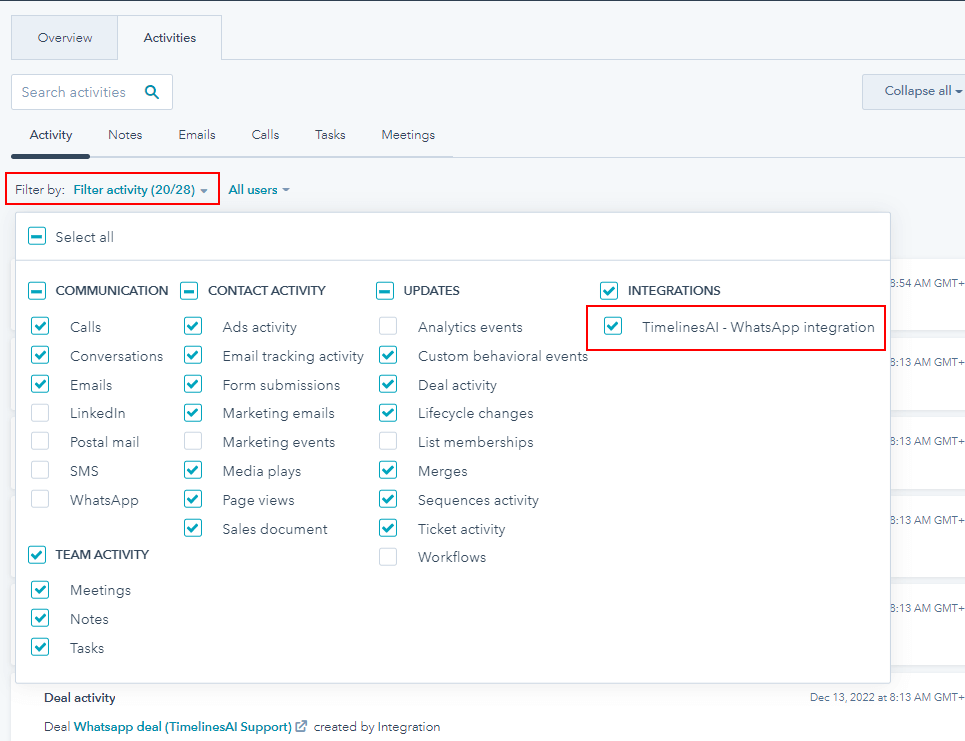
- Navigați la Vânzări / Oferte și găsiți "Whatsapp deal (TimelinesAI Support)". Navigați la fila "Activitate" și selectați și acolo "TimelinesAI - Integrare WhatsApp".
- Sunteți gata! Din acest moment, mesajele din conturile WhatsApp conectate în spațiul de lucru TimelinesAI vor apărea automat în cronologia de activitate a contactelor și afacerilor corespunzătoare (în funcție de setările de integrare).
How WhatsApp <> HubSpot integration works on TimelinesAI
- Contactele din contul dvs. de WhatsApp vor fi asociate automat cu contactele din Hubspot pe baza numărului lor de WhatsApp. Potrivirea va funcționa cu orice format de număr de telefon în care salvați numerele (cu sau fără plus/codul țării/etc.).
- Mesajele WhatsApp sunt inserate ca element de activitate personalizat în fluxul de activitate al unui contact și în cea mai recentă actualizare a unei tranzacții conexe (dacă există). Intrările vor fi agregate în funcție de setarea "Frecvența de sincronizare". Setarea "În timp real" va sincroniza mesajele instantaneu, dar puteți opta pentru o frecvență diferită, care va sincroniza și va agrega mesajele o dată la câteva ore. Ar trebui să luați în considerare alegerea unei frecvențe de 12 ore sau chiar de 24 de ore dacă aveți o comunicare WhatsApp foarte aglomerată, pentru a evita aglomerarea fluxului de activitate și pentru a nu intra în limitele apelurilor API din contul dumneavoastră HubSpot.
- Atașamentele trimise sau primite în chat-urile WhatsApp cu contactele dvs. vor fi încărcate automat în secțiunea Fișiere din contul dvs. HubSpot și legate de mesajele corespunzătoare în fluxurile Contact și Deal Activity.
Crearea și atribuirea automată a proprietății pentru contacte și tranzacții
- Pentru a crea automat un contact în contul dumneavoastră HubSpot în cazul în care nu se găsește nicio potrivire după numărul de telefon, activați "Creează automat persoane noi" pe pagina de setări de integrare.
- Pentru a crea automat o afacere în cazul în care nicio afacere nu este legată de contactul asociat sau creat automat, activați "Creează automat noi afaceri" pe pagina de setări de integrare.
- Atunci când un contact sau o afacere este creat automat, utilizatorul HubSpot care a creat integrarea va fi atribuit în mod implicit ca proprietar.
- Dacă un contact și/sau o afacere este creat automat în HubSpot de către TimelinesAI atunci când se primește primul mesaj într-o nouă conversație, este posibil ca singura informație cunoscută despre noul contact să fie numărul său de WhatsApp. Prin urmare, noul Contact / Deal din HubSpot va fi numit în funcție de număr. Odată ce un astfel de contact este redenumit în TimelinesAI sau în contul WhatsApp, acesta va fi redenumit automat și în HubSpot. Un Contact sau o Afacere care nu a fost creat(ă) automat, nu va fi redenumit(ă) automat.
Cum să sincronizați mai multe conturi WhatsApp în HubSpot prin intermediul TimelinesAI
- Echipa dvs. poate conecta mai multe numere de WhatsApp. Acest lucru poate fi util în cazul în care vânzătorii dvs. folosesc numere individuale sau dacă aveți mai multe departamente care folosesc Whatsapp în scopuri diferite (vânzări, asistență clienți, evaluare de clienți potențiali etc.).
- Pentru a conecta numere de WhatsApp suplimentare, trebuie doar să invitați membrul echipei în TimelinesAI și să îl rugați să scaneze codul QR de pe fila WhatsApp cu ajutorul aplicației lor Whatsapp. Un profil de utilizator poate conecta un singur număr de WhatsApp, dar toți utilizatorii din spațiul de lucru pot face acest lucru. Din punct de vedere tehnic, este posibil să conectați un număr nelimitat de numere Whatsapp în acest mod (sub rezerva achiziționării de locuri în planul dvs.).
- Dacă aveți integrarea HubSpot activă în acest spațiu de lucru, toate discuțiile din toate conturile WhatsApp conectate vor fi sincronizate fără probleme, la fel ca în cazul unui singur cont WhatsApp.
Ultimele postări de admin (vezi toate)
- Trimiteți mesaje WhatsApp automate atunci când orice valoare de coloană se schimbă în panoul din monday.com - 15 martie 2024
- Stay Informed on the Go: Set Up Real-Time Updates from Your Monday.com Board to WhatsApp - March 14, 2024
- Simplificați comunicarea în echipă: Alerte automate prin WhatsApp pentru noile elemente de pe forumul Monday.com - 14 martie 2024